안녕하세요. 모든 직장인이 행복했으면 좋겠습니다. 해피바이러스입니다.
블로그나 SNS를 이용할 때 간혹 사진 속 이미지에 대하여 모자이크 처리를 해야 하는 경우가 발생합니다. 다른 웹페이지 프로그램이나, 전용 프로그램을 사용해도 되지만, PC 기본 프로그램을 이용해서도 충분히 가능한 방법이 있어서 소개해 드립니다.

요약정리
- PC 기본 프로그램 "그림판" 사용
- 영역 선택 후 마우스로 축소 & 확대
- 영역 선택 후 Ctrl 키 & "-" 축소 & Ctrl & "+" 확대
그림판 - 마우스 이용방법
- 이미지 선택 후 마우스 오른쪽버튼을 눌러 "편집"을 선택합니다.
- 그림판에서 이미지가 띄워지면 상단의 '선택'을 누른 후 모자이크 처리가 필요한 부분을 선택합니다. (아래 '선택 후 이미지 부분 선택')
- 모서리 쪽의 □ 표시를 클릭한 상태에서 드래그하여 줄여줍니다.(아래 '모서리 선택 후 축소')
- 다시 원래의 위치로 확대를 하여 모자이크를 완성합니다. (아래 '다시 원래의 위치로 확대')
모자이크의 강도는 3번에서 축소해 주는 이미지에 따라 조절이 가능합니다.
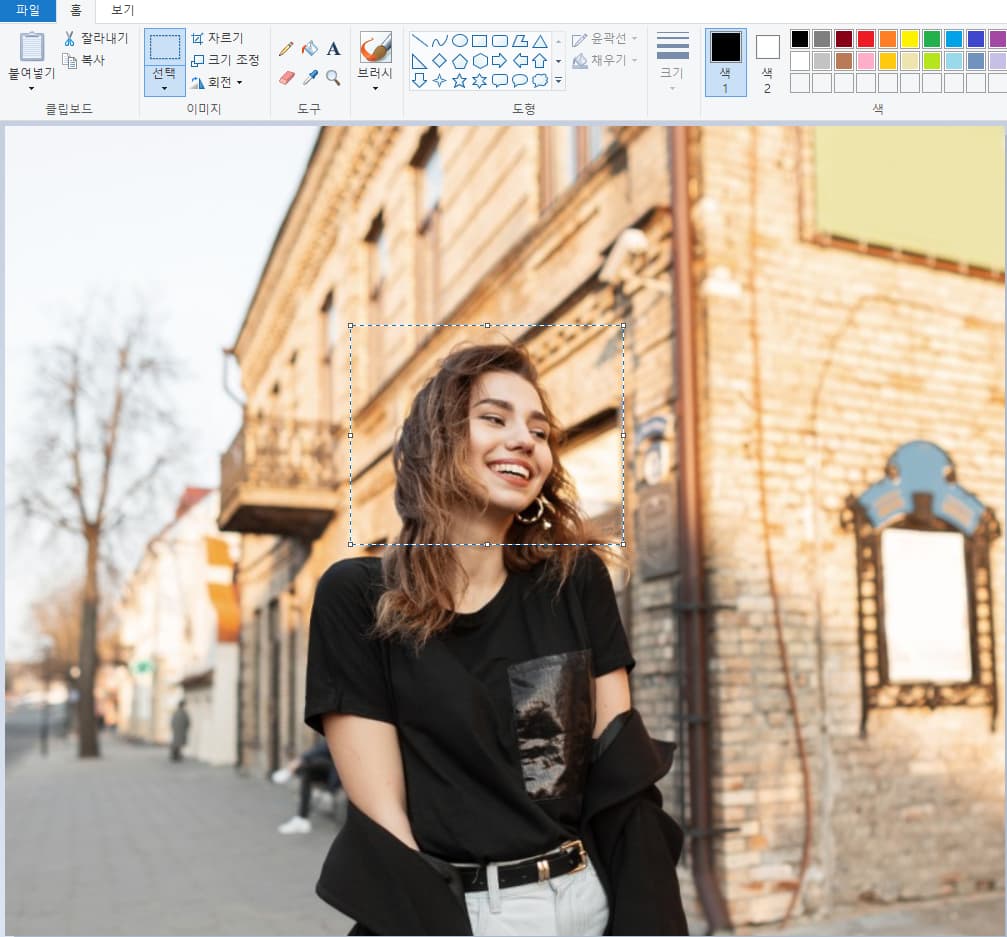
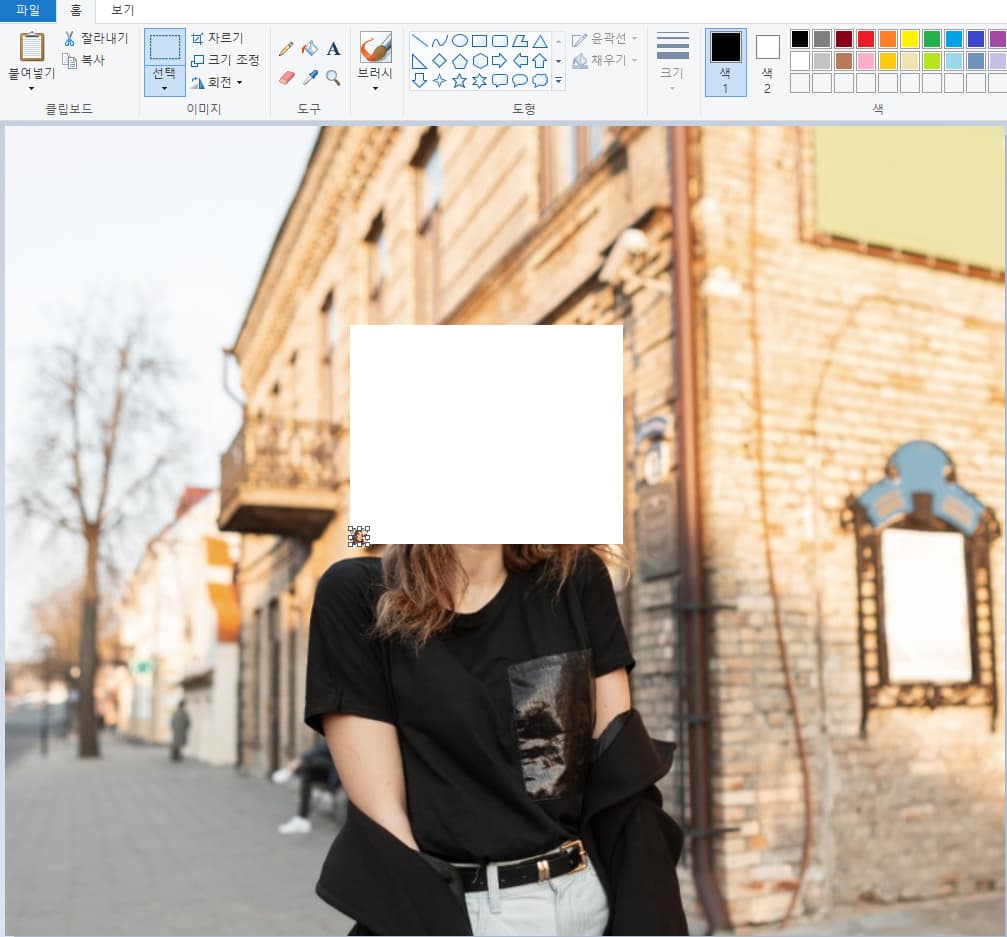

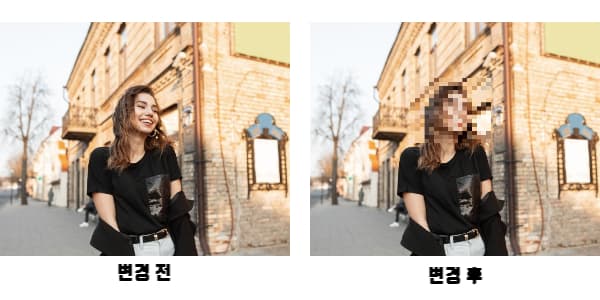
그림판 - Ctrl & "-" / "+" 이용방법
- 이미지 선택 후 마우스 오른쪽 버튼을 눌러 "편집"을 선택합니다.
- 그림판에서 이미지가 띄워지면 상단의 '선택'을 누른 후 모자이크 처리가 필요한 부분을 선택합니다.
- 그 상태에서 Ctrl 키와 숫자패드의 "-" 버튼을 누릅니다. (아래 'Ctrl & - 버튼 2~3회')
- 다시 Ctrl 키와 숫자패드의 "+" 버튼을 위에서 "-" 누른 횟수만큼 눌러서 완성합니다. (아래 Ctrl & + 버튼 2~3회)
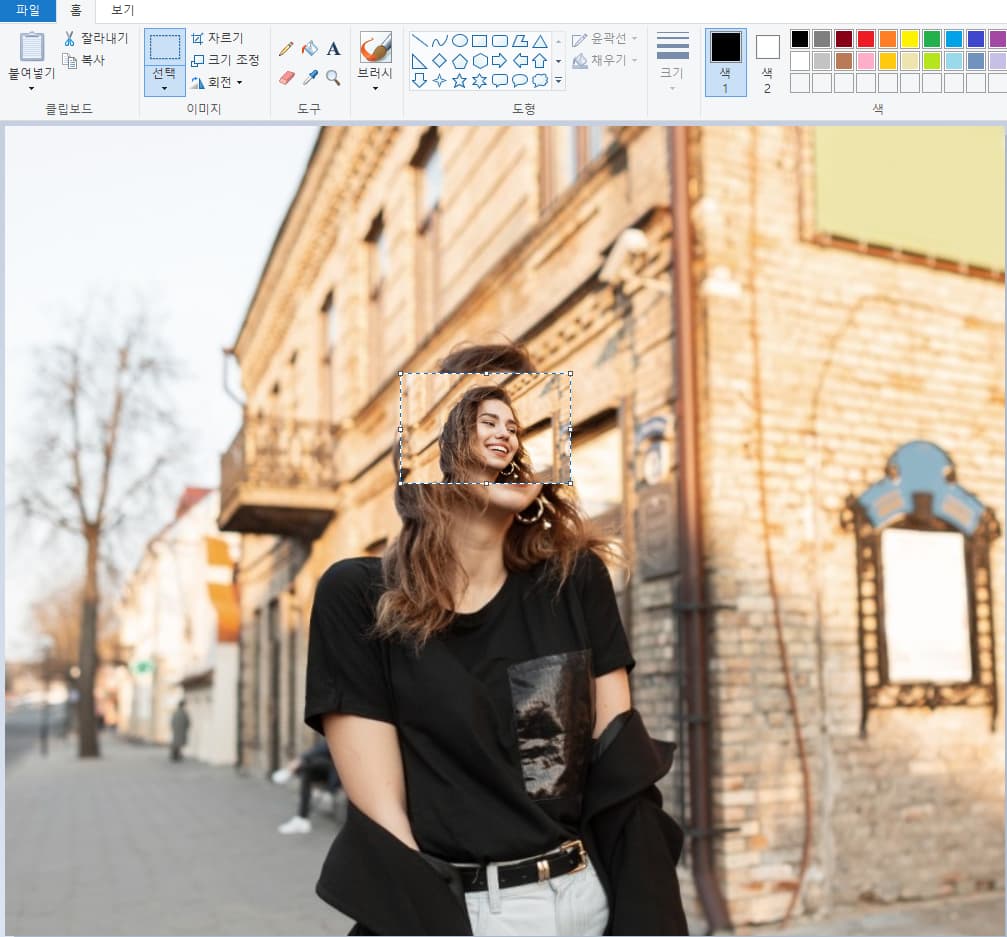
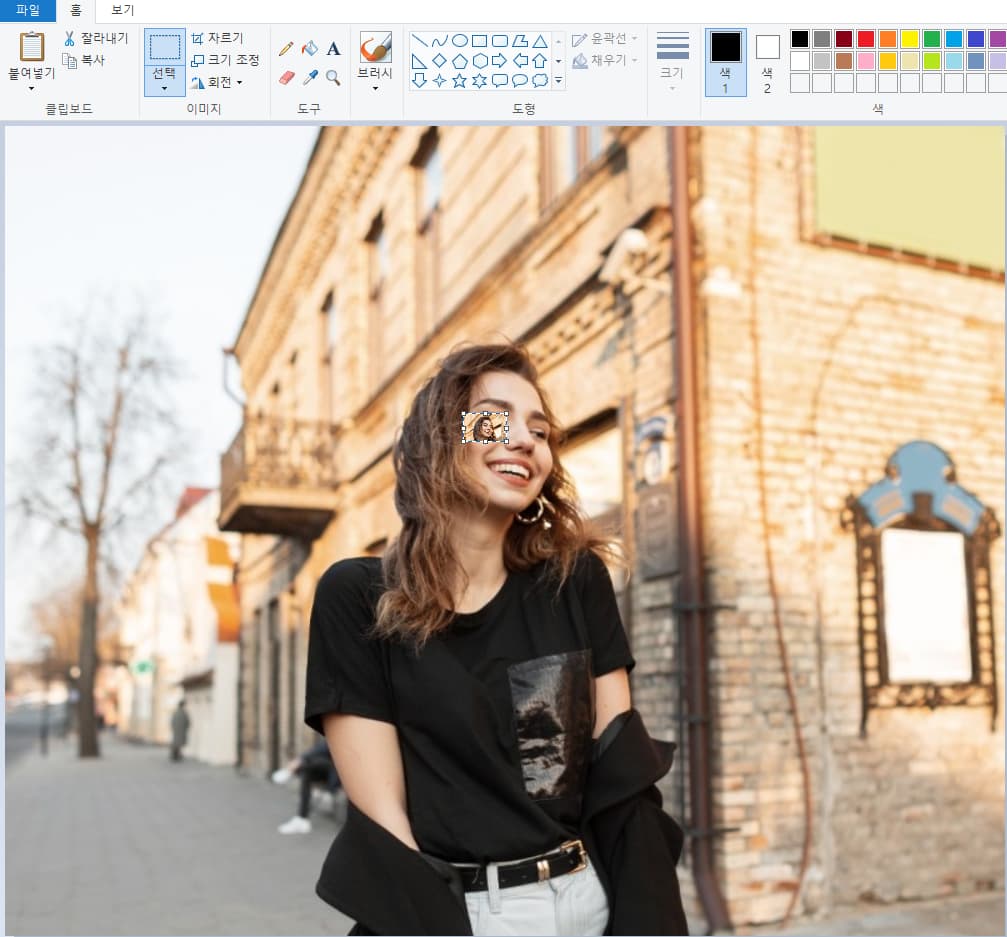
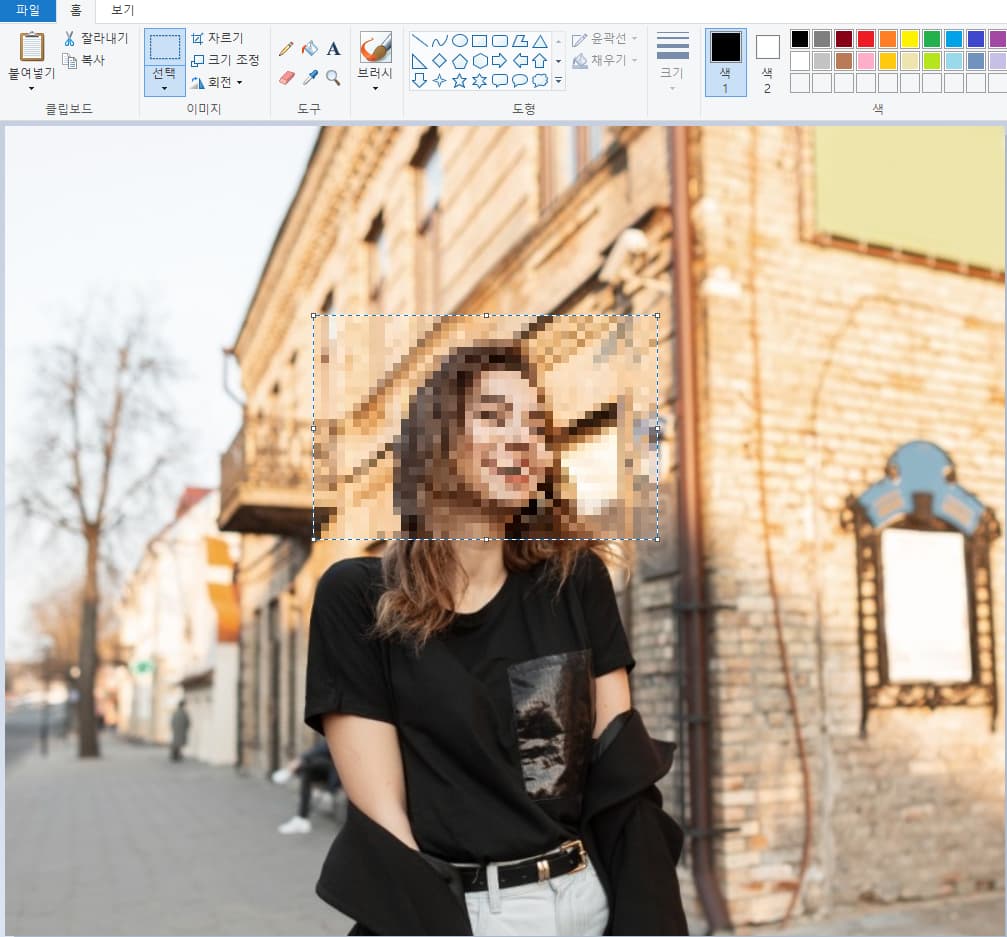
오늘은 기본적인 PC 프로그램을 이용하여 사진 이미지 모자이크 하는 방법에 대하여 알아보았습니다. 개인적인 프라이버시, 지역명, 상호 등에 대하여 노출이 걱정스러운 경우 간단하게 이용하시기 바랍니다. 이상 해피바이러스였습니다.
※ 오늘 글이 조금이라도 도움되셨다면 좋아요(공감) 부탁드립니다.
728x90
'일반상식' 카테고리의 다른 글
| 장발장들만 빌릴 수 있는 은행, 장발장 은행 (0) | 2022.10.11 |
|---|---|
| 불법 주정차 단속 문자 알림 서비스 (0) | 2022.10.10 |
| 석촌호수 러버덕 프로젝트 서울 2022 (1) | 2022.10.04 |
| 한국사능력검정시험 일정 및 특전, 준비방법 (0) | 2022.09.27 |
| iOS 16 업데이트 주요 기능 (0) | 2022.09.25 |




댓글